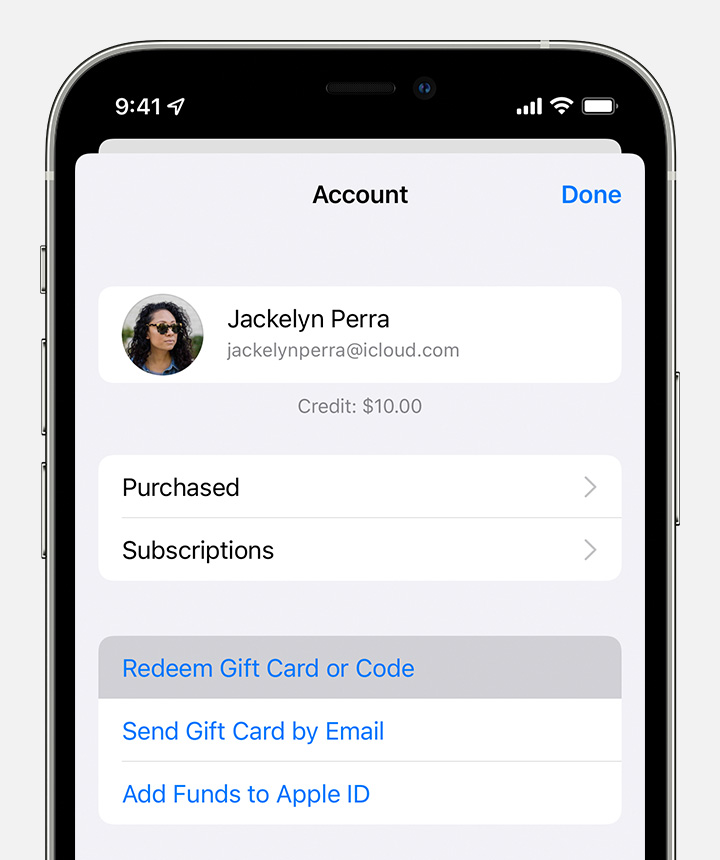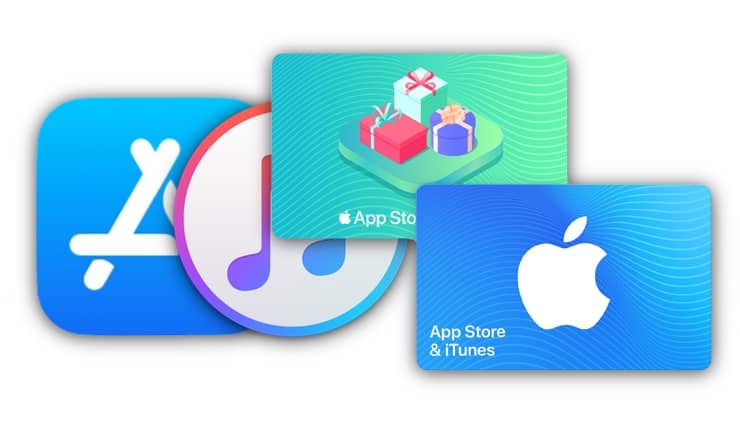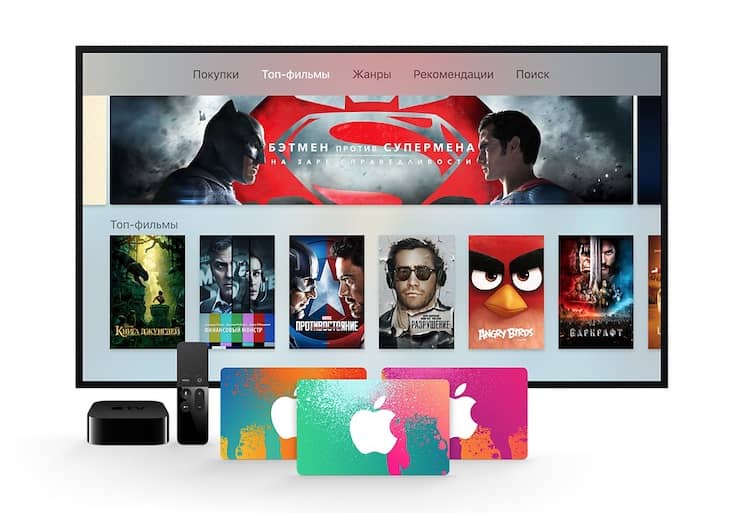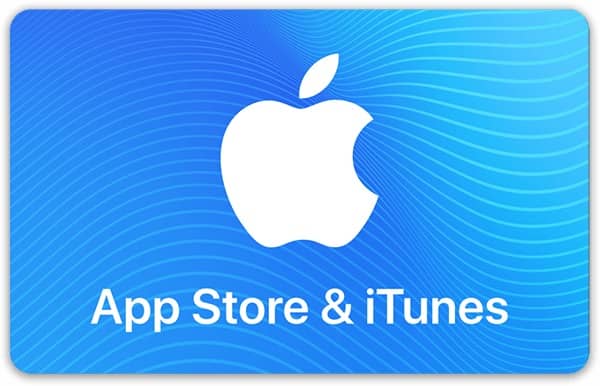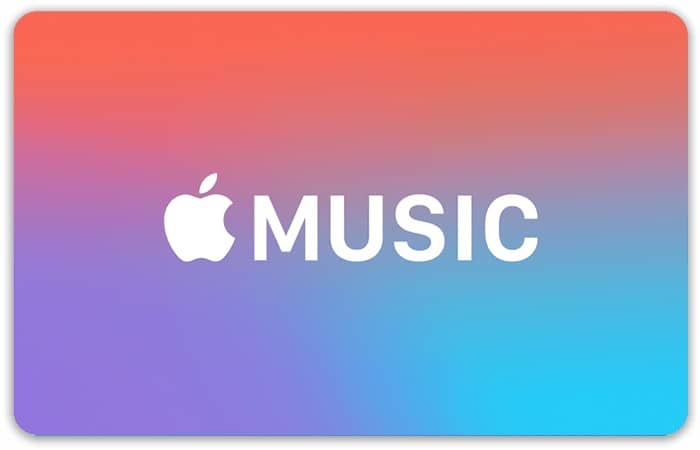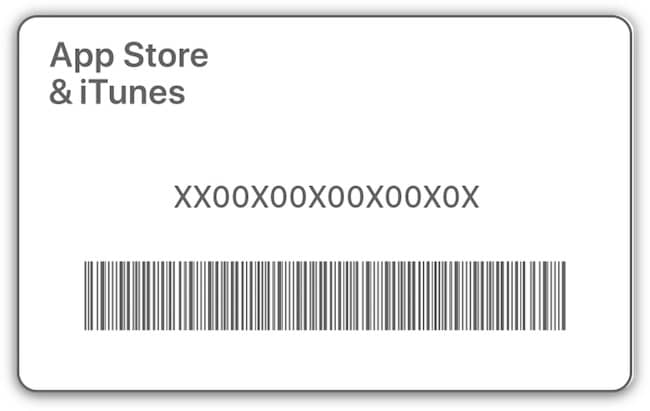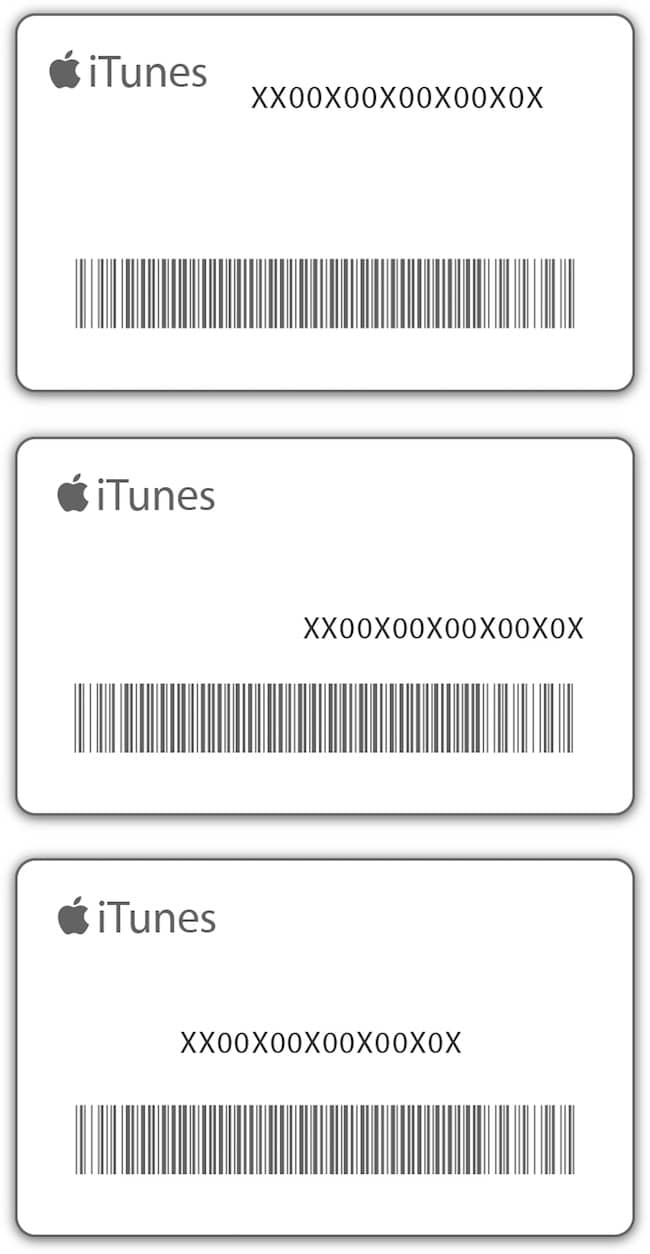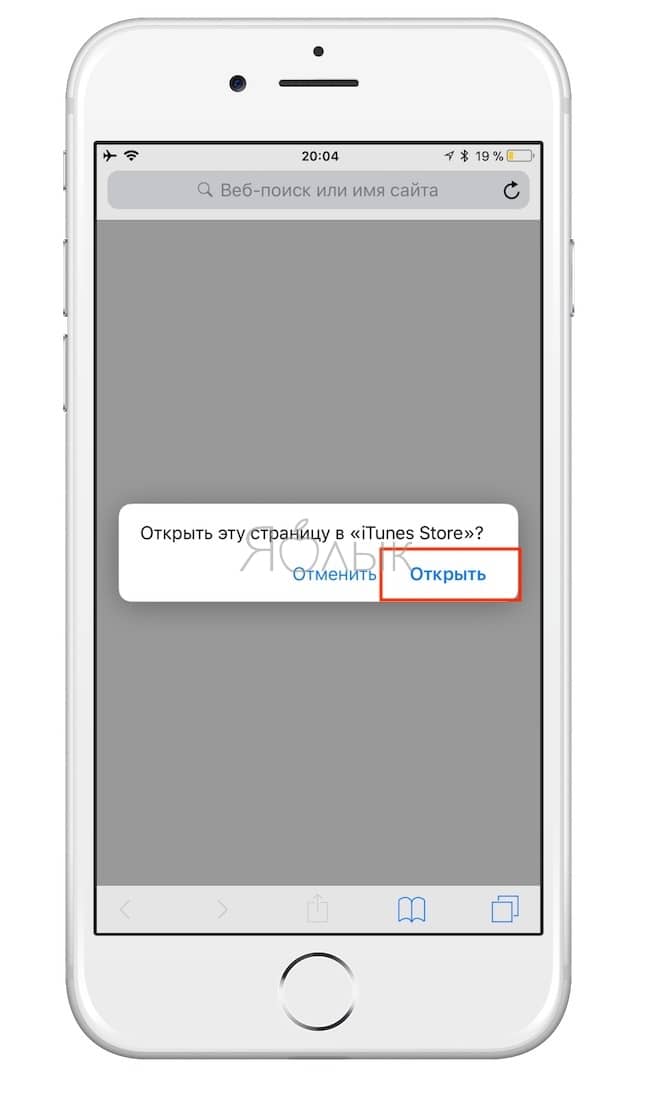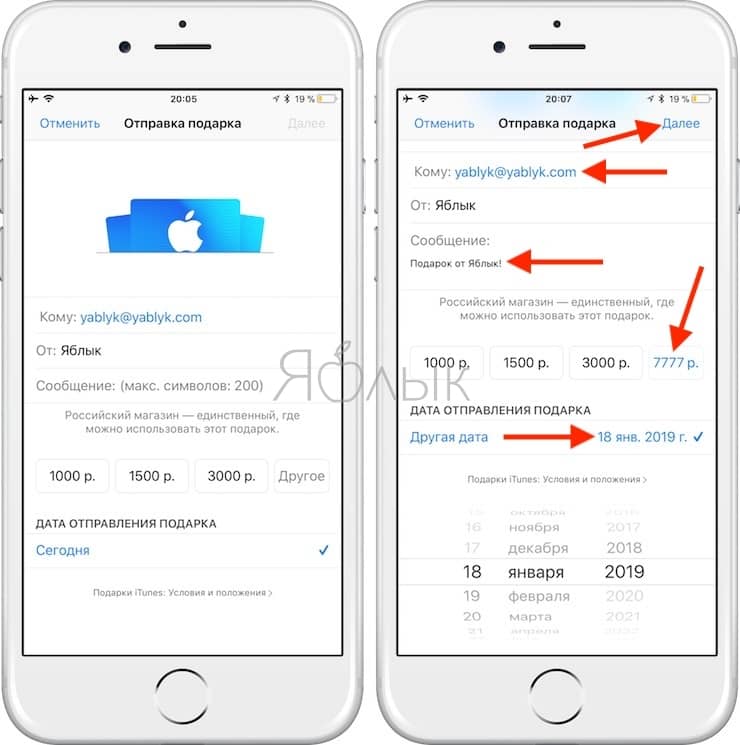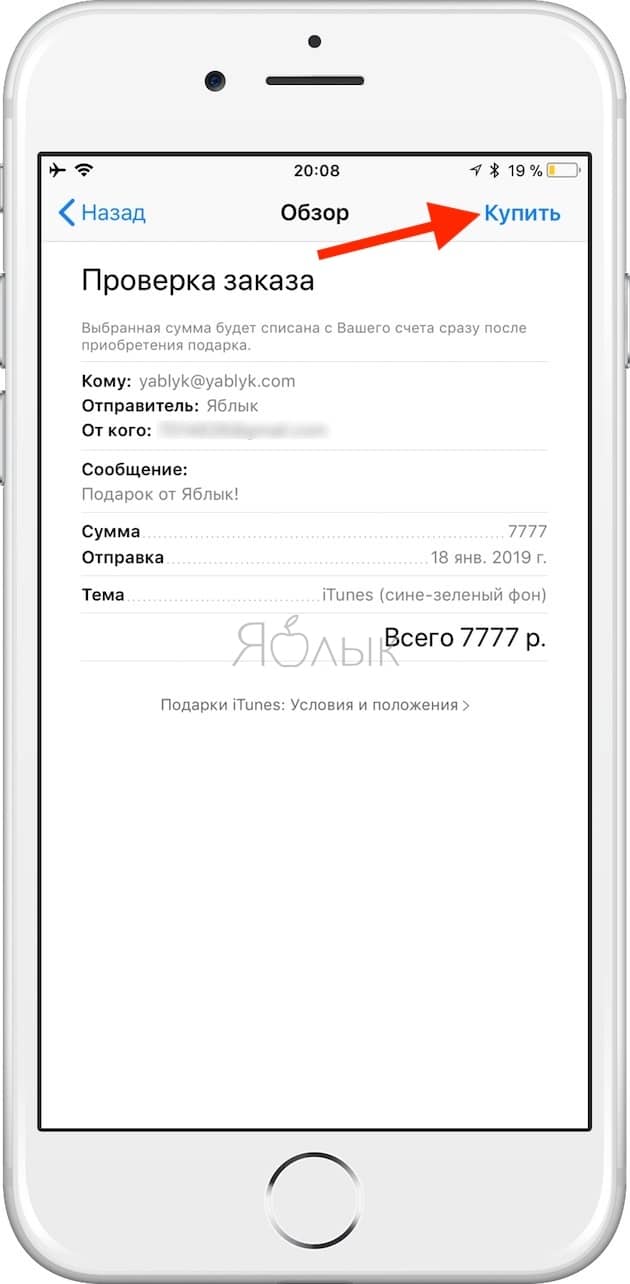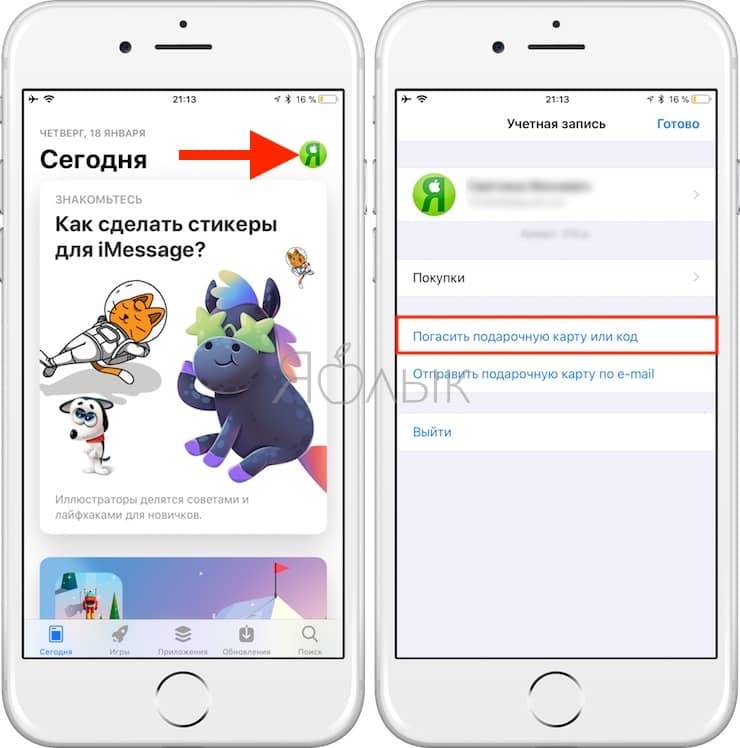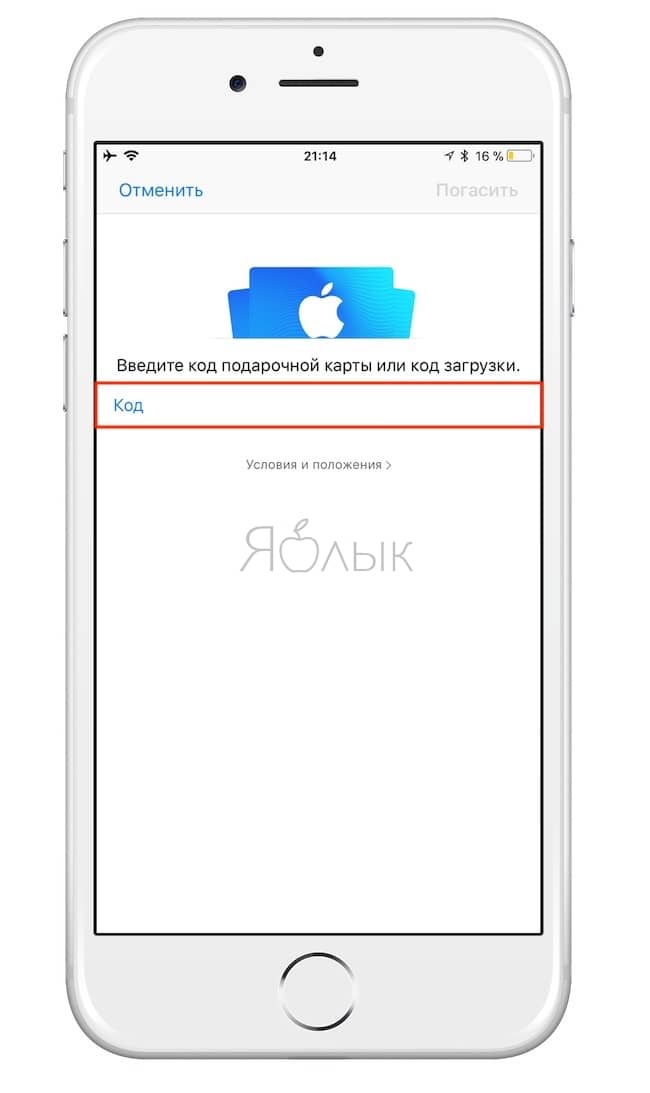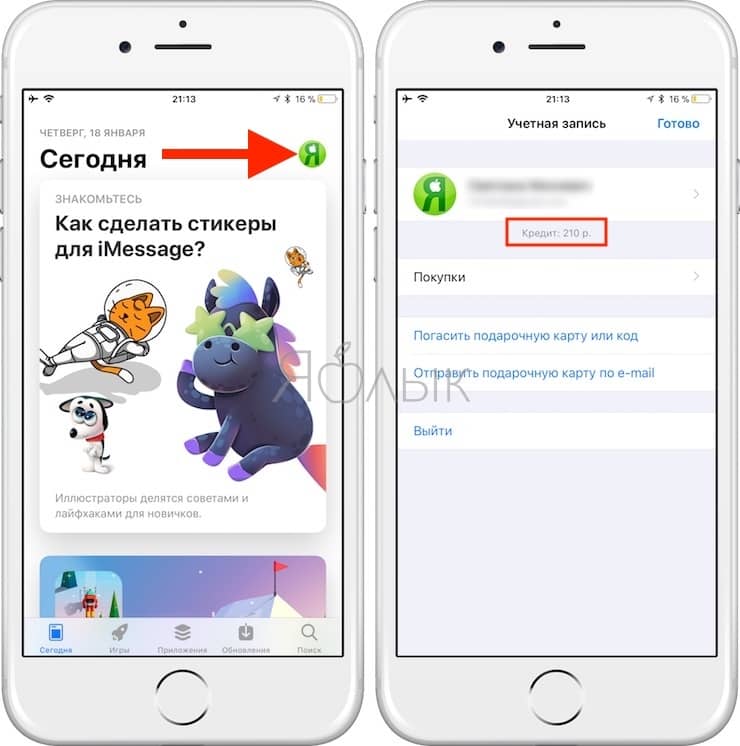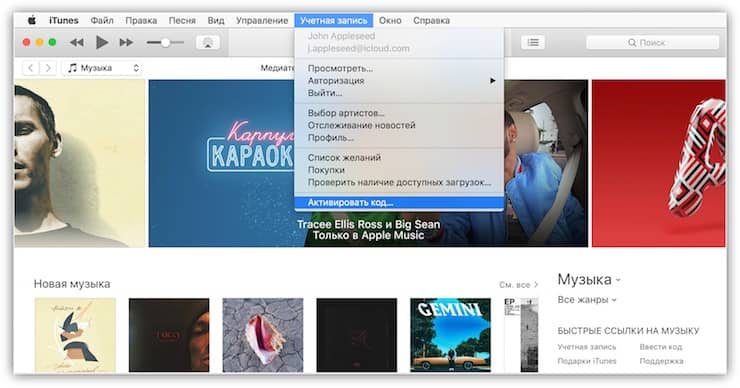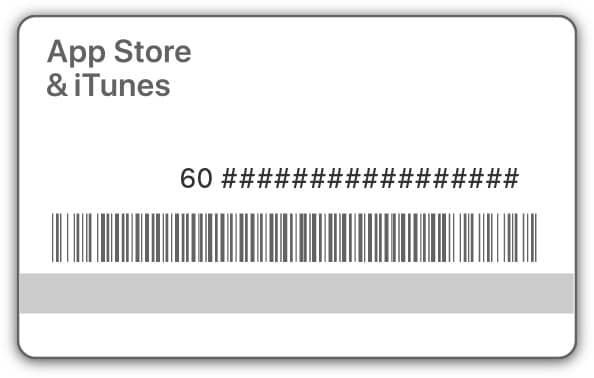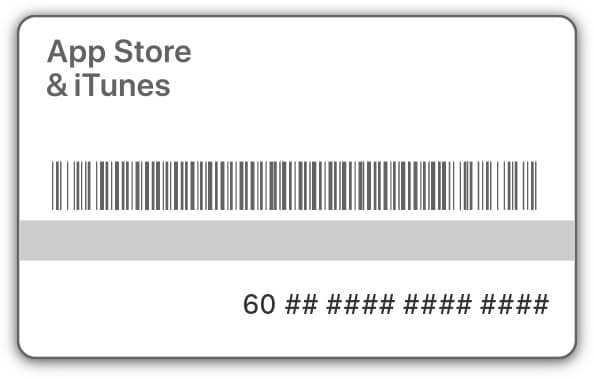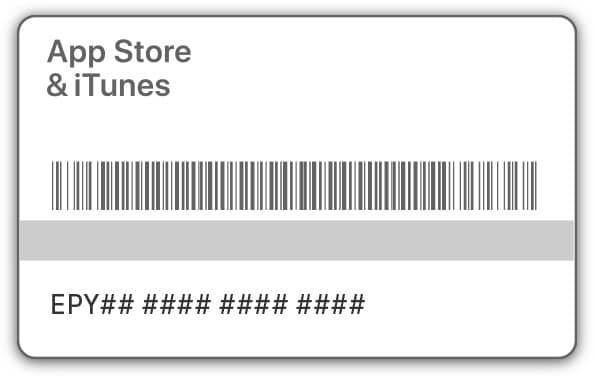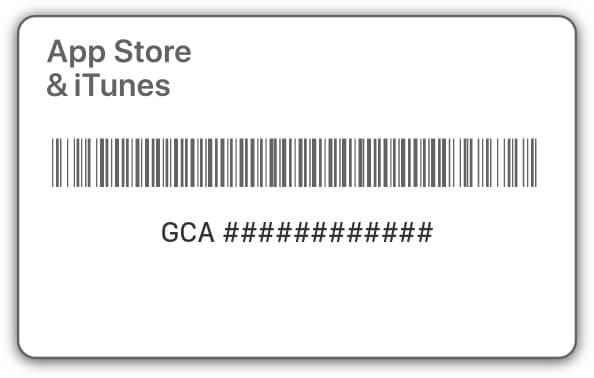- Погашение подарочной карты Apple или App Store и iTunes
- Погашение подарочной карты
- Погашение подарочной карты на iPhone, iPad или iPod touch
- Погашение подарочной карты на компьютере Mac
- Погашение подарочной карты на компьютере с Windows
- Погашение подарочной карты на устройстве с ОС Android
- Если вы получили подарочную карту по электронной почте
- Что можно купить с помощью этих подарочных карт
- Дополнительная информация
- Определение типа подарочной карты
- Подарочная карта Apple
- Подарочные карты App Store и iTunes
- Подарочная карта Apple Store
- Старые подарочные карты
- Подарочные карты Apple, или как положить деньги на App Store родственнику или другу
- Виды подарочных карт Apple
- Подарочные карты для магазина Apple Store — для покупок устройств в розничных магазинах Apple
- Подарочные карты для сервисов App Store и iTunes Store — для покупок контента в App Store и iTunes
- Подарочные карты для сервиса Apple Music — для оплаты подписки
- Где находится код на подарочной карте
- Как купить онлайн подарочную карту App Store (для покупок игр и приложений в App Store, Mac App Store и песен в iTunes)
- Как погасить (куда ввести код) подарочную карту или код на iPhone, iPad или iPod touch
- Как узнать сколько денег осталось на подарочной карте (балансе Apple ID)
- Как погасить подарочные карты и коды на Мас
- Как погасить код подарочной карты Apple Music на Android-устройстве
- Дополнительная информация о картах и кодах:
- Возможные проблемы при погашении подарочной карты App Store, iTunes или Apple Music либо кода
- Сообщение о недействительности карты или кода
- Проверьте дату истечения срока действия
- Сообщение: Карта или код уже погашены
- Сообщение: Карта или код неактивны
- Сообщение: Карта или код выпущены для другой страны
- Обратитесь в поддержку Apple если…
Погашение подарочной карты Apple или App Store и iTunes
Погасите подарочную карту в App Store, iTunes или в приложении Apple Music.
Погашение подарочной карты
Используйте подарочную карту для покупки приложений, подписок и многого другого.
Погашение подарочной карты на iPhone, iPad или iPod touch
- Найдите 16-значный код на обратной стороне карты. На некоторых картах, чтобы увидеть код, необходимо снять наклейку или аккуратно стереть защитный слой.
- На iPhone, iPad или iPod touch откройте приложение App Store.
- В верхней части экрана нажмите кнопку входа или свое фото.
- Нажмите «Погасить подарочную карту или код». Если надпись «Погасить подарочную карту или код» не отображается, войдите в учетную запись с помощью идентификатора Apple ID.
- Нажмите «Использовать камеру» и следуйте инструкциям на экране. Если у вас возникли проблемы с погашением карты, нажмите «Можно также ввести код вручную», затем следуйте инструкциям на экране.
- Нажмите «Готово».
Погашение подарочной карты на компьютере Mac
- Найдите 16-значный код на обратной стороне карты. На некоторых картах, чтобы увидеть код, необходимо снять наклейку или аккуратно стереть защитный слой.
- Откройте App Store на компьютере Mac.
- Нажмите свое имя или кнопку входа на боковой панели.
- Нажмите «Погасить подарочную карту».
- Нажмите «Использовать камеру» и следуйте инструкциям на экране. Если у вас возникли проблемы с погашением карты, нажмите «Можно также ввести код вручную», затем следуйте инструкциям на экране.
Погашение подарочной карты на компьютере с Windows
- Найдите 16-значный код на обратной стороне карты. На некоторых картах, чтобы увидеть код, необходимо снять наклейку или аккуратно стереть защитный слой.
- Откройте приложение iTunes.
- В строке меню в верхней части окна iTunes выберите «Учетная запись».
- Выберите «Погасить».
- Выполните вход и следуйте инструкциям на экране.
Погашение подарочной карты на устройстве с ОС Android
- Найдите 16-значный код на обратной стороне карты. На некоторых картах, чтобы увидеть код, необходимо снять наклейку или аккуратно стереть защитный слой.
- Откройте приложение Apple Music.
- Нажмите кнопку меню , затем нажмите «Учетная запись».
- Нажмите «Погасить подарочную карту или код».
- Введите 16-значный код. Затем нажмите «Погасить».
Если вы получили подарочную карту по электронной почте
Чтобы погасить подарочную карту, полученную по электронной почте, откройте письмо и нажмите кнопку «Погасить».
Что можно купить с помощью этих подарочных карт
При погашении подарочной карты Apple или App Store и iTunes можно совершать покупки с использованием средств на счете Apple ID. Эти покупки могут включать приложения, игры, подписки, такие как Apple Music или iCloud+, и многое другое. Но для некоторых покупок нельзя использовать средства на счете Apple ID. Узнайте, что можно купить с помощью средств на счете Apple ID.
В странах или регионах, где доступны подарочные карты Apple, можно использовать средства на счете Apple ID для покупки продуктов и аксессуаров на сайте apple.com или в приложении Apple Store. Узнайте, доступны ли подарочные карты Apple в вашей стране или регионе.
На устройстве Android можно использовать подарочную карту, чтобы купить подписку Apple Music. Чтобы совершать покупки в App Store, Apple Books или приложении Apple TV, используйте устройство Apple.
Дополнительная информация
- Проверка баланса подарочной карты.
- Подарочные карты доступны не во всех странах и регионах. Узнайте, доступны ли подарочные карты в вашей стране или регионе.
- Для совершения некоторых покупок может требоваться наличие зарегистрированной кредитной карты, даже если покупка оплачивается со счета Apple ID.
Возможности App Store и iTunes Store в разных странах и регионах могут различаться. Узнайте, какие возможности доступны в вашей стране или регионе.
Источник
Определение типа подарочной карты
Чтобы узнать, как погасить подарочную карту и что можно купить с ее помощью, проверьте, к какому типу подарочных карт она относится.
Подарочная карта Apple
На лицевой стороне подарочной карты Apple изображен красочный логотип Apple на белом фоне. Подарочная карта находится внутри конверта, а логотип Apple представляет собой коллекционную наклейку. Внешний вид карты может отличаться от изображения, приведенного здесь, так как подарочные карты Apple выпускаются в различных вариантах дизайна.
Используйте подарочную карту Apple в Apple Store для покупки продуктов и аксессуаров. Или погасите ее в App Store и используйте ее для приложений и подписок, таких как Apple Music или iCloud+, покупок на сайте apple.com и так далее.
Подарочные карты App Store и iTunes
Большинство подарочных карт App Store и iTunes синего цвета с рисунком на лицевой части. На обратной стороне этих карт указан 16-значный код погашения, который начинается с символа X. Используйте этот код для приобретения приложений, подписок и так далее.
Подарочная карта Apple Store
Подарочные карты Apple Store имеют сплошной цвет лицевой стороны: серый, белый, серебристый или золотой. На обратной стороне этих карт указаны следующие сведения:
- ссылка на веб-сайт, где можно проверить остаток средств на подарочной карте;
- уведомление о том, что карту можно использовать только в магазине Apple Online Store или в розничном магазине Apple Store, либо о том, что карту нельзя погасить в магазине iTunes Store;
- номер телефона, по которому можно получить помощь.
В большинстве стран и регионов подарочную карту Apple Store можно использовать в Apple Store или на сайте apple.com. В Германии, Сингапуре, Франции и Швейцарии подарочные карты Apple Store можно использовать только в розничных магазинах Apple Store, но не на сайте apple.com.
Старые подарочные карты
Если ваша карта выглядит не так, как показано выше, это может быть старая карта, но вы все равно можете ее погасить. Просто следуйте инструкциям на обратной стороне карты.


Источник
Подарочные карты Apple, или как положить деньги на App Store родственнику или другу
Подарочные сертификаты iTunes предлагают возможность покупки различного цифрового контента (приложений, книг, музыки, подписки на сервисы Apple Music и iCloud и пр.) во всех интернет-магазинах Apple – App Store, iTunes Store, iBooks Store и App Store для Mac. Вы можете выбирать карты разных номиналов, а также дарить их, отправив их по электронной почте с соответствующим текстом.
Виды подарочных карт Apple
Существует три типа подарочных карт от Apple. Первый — карты для сервиса Apple Store, второй — карты для сервисов App Store (Mac App Store), iBooks Store и iTunes Store (можно купить онлайн, инструкция ниже), и третий – подарочные карты для сервиса Apple Music.
Подарочные карты для магазина Apple Store — для покупок устройств в розничных магазинах Apple
Данный тип карт может быть использован как в магазине Apple Online Store, так и в розничном Apple Store. Такие карты бывают белого, серого, а также золотого и серебряного цвета. С обратной стороны карт можно найти следующую информацию:
- Ссылку, перейдя по которой можно получить информацию об остатке средств на карте.
- Текст о том, что данную карту можно использовать исключительно в магазине Apple Online Store или в розничном магазине Apple Store, а также о невозможности погашения данной карты в iTunes Store.
- Номер телефона, по которому владелец карты может связаться со службой поддержки.
Подарочные карты для сервисов App Store и iTunes Store — для покупок контента в App Store и iTunes
Картами этого типа можно расплачиваться в магазинах iTunes Store и iBooks Store, а также App Store. Лицевая сторона карт выполнена в виде логотипа компании на светло-синем фоне. С другой стороны карты содержится следующая информация:
- Ссылка, перейдя по которой владелец получит возможность погасить свою карту.
- Текст о том, что данная карта может быть использована для оплаты сервиса iCloud и покупки различного программного обеспечения, книг, а также игр, музыки или фильмов.
- Ссылка, перейдя по которой владелец карты попадет на страницу с инструкциями от Apple.
Подарочные карты для сервиса Apple Music — для оплаты подписки
Владельцы данного типа карт могут воспользоваться ими, чтобы оформить подписку на сервис Apple Music, если они этого еще не сделали, либо продлить текущую подписку. Лицевая сторона оформлена в виде логотипа сервиса. С обратной стороны можно найти:
- Номинал карты, соответствующий количеству месяцев, на которые пользователь может купить подписку.
- Ссылку, перейдя по которой владелец может погасить свою карту.
- Текст о том, что данная карта может быть использована для оплаты подписки на сервис Apple Music либо для покупки программного обеспечения, либо игр и пр.
- Ссылку, перейдя по которой владелец карты попадет на страницу с инструкциями от Apple.
При погашении подарочной карты на счет аккаунта Apple ID будет зачислена сумма, соответствующая ее номиналу. Эти деньги можно использовать для покупки контента в «яблочных» онлайн-магазинах, продолжения подписки на Apple Music и т.д., пока сумма не будет исчерпана. Для тех, кто не является пользователем музыкального сервиса от Apple, подписка будет оформлена автоматически при зачислении средств (три месяца предлагаются бесплатно). В случае, если подписка уже есть, она будет продолжена на период, соответствующий номиналу карты. Отметим, что подписка на Apple Music с подарочной карты не распространяется на семейную и студенческую подписку, а также на пакетные предложения от провайдеров связи.
После погашения кода содержимого и промокода соответствующий данному коду контент автоматически будет скачан на устройство.
Где находится код на подарочной карте
Секретный код размещен на обратной стороне подарочной карты. Он включает 16 символов и начинается с X (на старых картах код может быть размещен в разных участках). Для того чтобы его увидеть, осторожно сотрите скретч-покрытие.
Размещение кода на актуальных подарочных картах:
Размещение кода на устаревших (но действительных) подарочных картах:
Как купить онлайн подарочную карту App Store (для покупок игр и приложений в App Store, Mac App Store и песен в iTunes)
1. Перейдите по этой ссылке с iPhone или iPad на страницу подарочных карт на сайте Apple.
2. Во всплывающем окне нажмите Открыть.
3. Выберите адресата (e-mail адрес) для отправки подарочной карты (кода), при желании напишите сообщение. Выберите сумму подарочной карты из предложенных вариантов или укажите любое значение от 500 до 9000 рублей. Укажите дату отправления подарка и нажмите Далее.
ВНИМАНИЕ! Имейте ввиду, что код подарочной карты можно будет активировать только в том магазине App Store (iTunes Store) из страны которой он был отправлен. То есть, если Вы отправляете подарок из российского Apple ID, то и погасить код можно будет только в российском App Store или iTunes Store.
4. Проверьте данные заказа и нажмите кнопку Купить.
5. Все! После осуществления оплаты, на электронный ящик адресата придет письмо с кодом подарочной карты, который необходимо активировать по инструкции ниже.
Как погасить (куда ввести код) подарочную карту или код на iPhone, iPad или iPod touch
1. На гаджете нажмите на иконку App Store или страницу погашения.
2. Выберите вкладку «Сегодня» и нажмите на аватарку учетной записи.
3. Нажмите «Погасить подарочную карту или код».
4. Авторизуйтесь с помощью идентификатора Apple ID.
5. Введите код подарочной карты.
6. Владельцам подарочных карт App Store, iTunes или Apple Music потребуется ввести 16-значный код, размещенный на обратной стороне карт.
7. Нажмите «Погасить» для пополнения счета в магазине. Далее вы можете продлить подписку на сервис Apple Music при появлении соответствующего предложения либо выбрать опцию «Используйте денежные переводы для оплаты покупок в iTunes или App Store», если хотите использовать деньги для других целей.
Как узнать сколько денег осталось на подарочной карте (балансе Apple ID)
Сумму, имеющуюся на балансе Apple ID можно проверить следующим образом:
1. Откройте приложение App Store, перейдите во владку «Сегодня» и нажмите на аватарку учетной записи.
2. Сумма кредита (оставшихся денег) будет указана под данными вашей учетной записи.
Как погасить подарочные карты и коды на Мас
Для погашения подарочных карт и кодов на Мас нужно запустить iTunes и авторизоваться с помощью Apple ID. Далее в меню, расположенном в верхней части экрана или в окне iTunes, выбрать опцию «Учетная запись» → «Активировать код».
Как и в предыдущем случае, владельцам подарочных карт App Store, iTunes или Apple Music нужно ввести 16-значный код, размещенный на обратной стороне карт. При наличии кода содержимого или промокода введите код с обратной стороны карты. Жители ряда стран и регионов могут использовать камеру для захвата кода, в противном случае, его потребуется ввести вручную, воспользовавшись опцией «Можно также ввести код вручную». По окончании нажмите «Ввести код».
Как погасить код подарочной карты Apple Music на Android-устройстве
Запустите Apple Music и нажмите на значок с изображением трех горизонтальных полосок. Далее выберите свой идентификатор Apple ID или введите его. Если у вас уже есть подписка на Apple Music, нажмите «Просмотреть» внизу страницы (пользователям, не являющимся подписчиками сервиса, потребуется ввести код с обратной стороны карты). Нажмите «Ввести код» и укажите цифры, размещенные на задней стороне карты.
Дополнительная информация о картах и кодах:
- Погасить подарочную карту, полученную по электронной почте, можно, нажав на опцию «Погасить» в тексте сообщения.
- Коды содержимого и промокоды можно использовать для покупки определенных продуктов в iTunes Store, iBooks Store и App Store на iOS-устройствах.
- В iTunes для Mac или Windows предусмотрена возможность погашения любых кодов содержимого и промокодов, за исключением специальных кодов для App Store на Mac. Погасить коды для Mac App Store и iBooks можно в App Store и iBooks на Mac соответственно.
- Промокод Apple Music должен соответствовать типу подписки. Если подписка не оформлена, потребуется зарегистрироваться в сервисе и выбрать тип подписки, соответствующий промокоду.
- Вы не сможете использовать подарочные карты App Store, iTunes или Apple для покупки других подарочных сертификатов App Store, iTunes или Apple Music или пользоваться средствами в другой учетной записи. Кроме того, оплачивать покупки с вашего счета также не смогут пользователи, подключенные к функции «Семейный доступ». В некоторых случаях при приобретении определенных товаров потребуется указать номер платежной карты, даже если оплата покупки совершается за счет средств подарочной карты.
Возможные проблемы при погашении подарочной карты App Store, iTunes или Apple Music либо кода
Проблемы при погашении подарочных карт App Store, iTunes, Apple Music или кодов содержимого могут возникать в силу различных причин, например, подарочная карта или код являются недействительными, неактивными или уже погашенными. Также следует обратить внимание для какой страны или региона действительна карта, так как подарочные сертификаты iTunes выпускаются под определенные страны и могут быть активированы только на аккаунт, соответствующий стране регистрации.
Сообщение о недействительности карты или кода
Если при погашении карты отображается уведомление о недействительности карты или кода, проверьте, что используйте именно подарочную карту App Store и iTunes или Apple Music, а не Apple Store. Погасить карту можно либо с помощью камеры, либо вручную. Прежде всего аккуратно сотрите покрытие с полоски 16-значного кода на оборотной стороне карты. Он должен начинаться на Х.
Отметим, что использовать камеру для погашения карты или кода возможно лишь в том случае, если код находится в черной фокусировочной рамке, в противном – его придется ввести вручную. Не забудьте проверить отсканированный камерой код. Если камера не сможет прочитать его – введите код вручную. Некоторые буквы и цифры схожи между собой, к примеру:
Проверьте дату истечения срока действия
Если не удается погасить код содержимого, возможно, он устарел. Проверить срок действия кода можно на оборотной стороне карты. Кстати, подарочные карты App Store, iTunes и Apple Music действительны в течение неограниченного времени.
Сообщение: Карта или код уже погашены
При погашении карты или кода может появиться уведомление, что они уже погашены. В таком случае закройте iTunes Store на своих гаджетах и войдите еще раз.
Сообщение: Карта или код неактивны
Появление сообщения о неактивности карты может свидетельствовать о том, что она была неправильно активирована. В таком случае следует обратиться в торговую точку, где была куплена карта.
В ситуации, когда вы не можете прочитать код или он случайно стерся во время снятия защитного покрытия, обратитесь в службу поддержки Apple.
Сообщение: Карта или код выпущены для другой страны
Как уже указывалось выше, подарочные карты App Store, iTunes и Apple Music выпускаются для определенной страны или региона. Соответственно, вы не сможете погасить купленную в США или других странах подарочную карту в российском iTunes Store. В случае с подарочными картами Apple Music пользователи смогут изменить страну, только если подписка на сервис неактивна.
Обратитесь в поддержку Apple если…
Ни одно из вышеуказанных решений не подходит, и вам по-прежнему не удается погасить карту, воспользуйтесь помощью службы поддержки Apple или обратитесь в магазин, где она была куплена. При этом потребуется предоставить фото лицевой и оборотной стороны карты (они должны быть видны полностью), кассовый чек с датой покупки карты, а также серийный номер карты.
Номер может начинаться с различных символов, например, GCA, 60, PBH или EPY и размещаться в разных областях карты. Вот несколько примеров:
Серийный номер начинается с символов 60:
Серийный номер начинается с символов EPY:
Серийный номер начинается с символов GCA:
Серийный номер начинается с символов PBH:
Источник